会议助手
通过微信实现会议室查询、会议室预定、一键通知开会、扫码或摇一摇签到、上传会议纪要等事件。组织会议从未如此简单便捷。
「会议助手」、「考勤打卡」、「企业用车」、「请假出差」、「费控报销」、「新闻公告」「审批请示」现整合为「企微云办公」。为了观看更清晰,目前仍分为六个帮助文档:
若想查看了解考勤打卡的使用指南,点我前往考勤打卡功能手册
若想了解企业用车的使用指南,点我前往企业用车功能手册
若想了解请假出差的使用指南,点我前往请假出差功能手册
若想查看了解费控报销的使用指南,点我前往费控报销功能手册
若想查看了解新闻公告的使用指南,点我前往新闻公告功能手册
若想查看了解审批请示的使用指南,点我前往审批请示功能手册
1、教你一分钟快速上手会议助手

2、管理后台设置
-
会议室设置
1、新增会议室
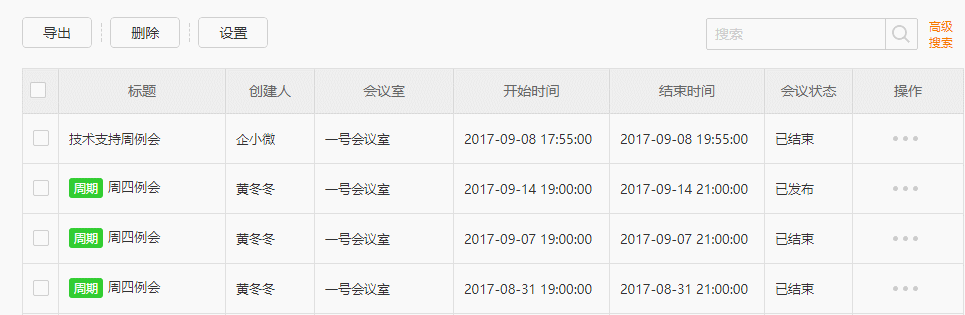
基本信息:名称、序号、可见范围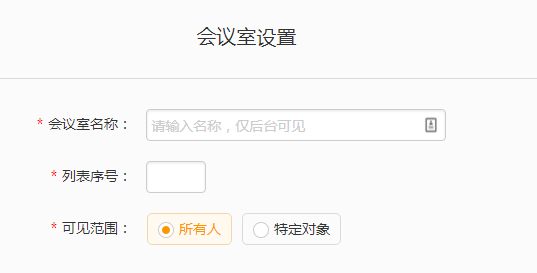
会议室配置:可容纳人数、地址、多媒体/投影仪/是否有智能签到/数字标牌/CVTOUCH设备
会服人员配置
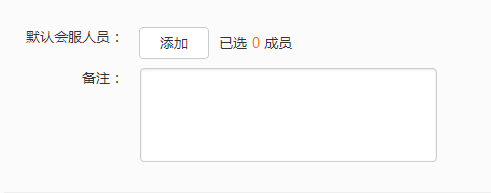
2、会议室管理
「编辑」:对该会议室进行修改编辑
「详情」:可查看该会议室相关设置/「微信智能考勤轮」设备配置地址
「启用」/「禁用」:启用后,应用端可以选择该会议室
「删除」:可删除指定会议室
★若后台该会议室未显示出摇一摇的配置地址,请返回设置页面,打开「启用摇一摇签到」

-
发布会议权限
「发布对象设置」:设置能够发表会议的用户
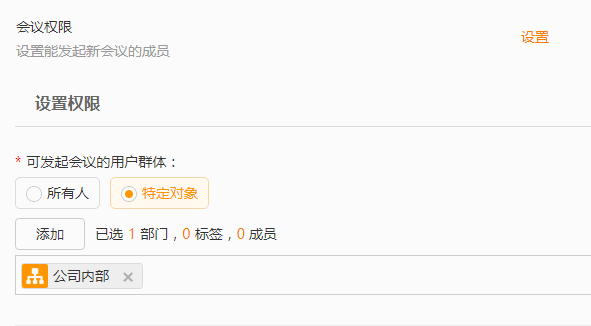
-
会议时长设置
「会议时长设置」:对会议时长进行设置
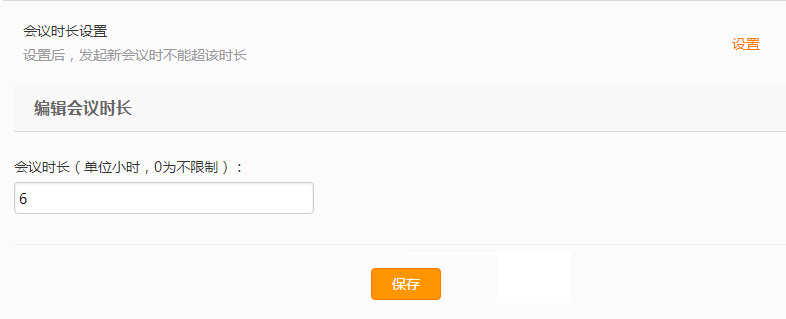
-
数字标牌设备设置
操作流程:
1、设置数字标牌默认背景图片、Logo
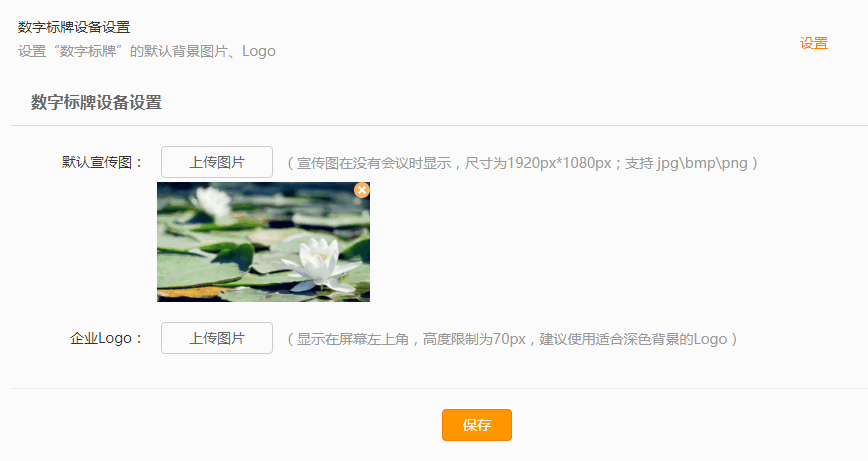
2、获取数字标牌设备ID
打开数字标牌设备,设备ID会自动显示

3、企微管理后台 – 会议助手 – 设置 – 会议室设置 – 开启数字标牌设备 – 填写相关信息
输入数字标牌设备号,如需多个设备同步显示,则设备号英文状态下的分号分隔,例:1654645646411;1654645646412

4、数字标牌显示
发起会议,数字标牌上将会同步显示会议信息

进一步了解详情,请见:《数字标牌》
-
更多设置
设置具体使用场景请见下文

3、发起会议 – 应用端操作
-
查看会议室状态
★想了解会议室状态未来的状态,除了通过此方式查看,还可以在「新建会议」的时候,选择好开会时间段,系统会自动识别出该时间段的空闲会议室,任君选择

-
发起普通会议
「只允许摇一摇签到」:开启后,参会者只能通过摇一摇的方式进行签到
★ 要求有摇一摇设备,且该会议室管理并开启了「启用摇一摇签到」按钮
「已阅即为确认参加」:查看会议即为确认参加该场会议
「会议服务」:可设置该场会议的会议服务要求、人员等
? ?目前会议助手支持普通用户发起25人会议、银卡VIP用户发起100人会议、银卡VIP用户发起1000人会议 ? >>点击了解企微增值服务
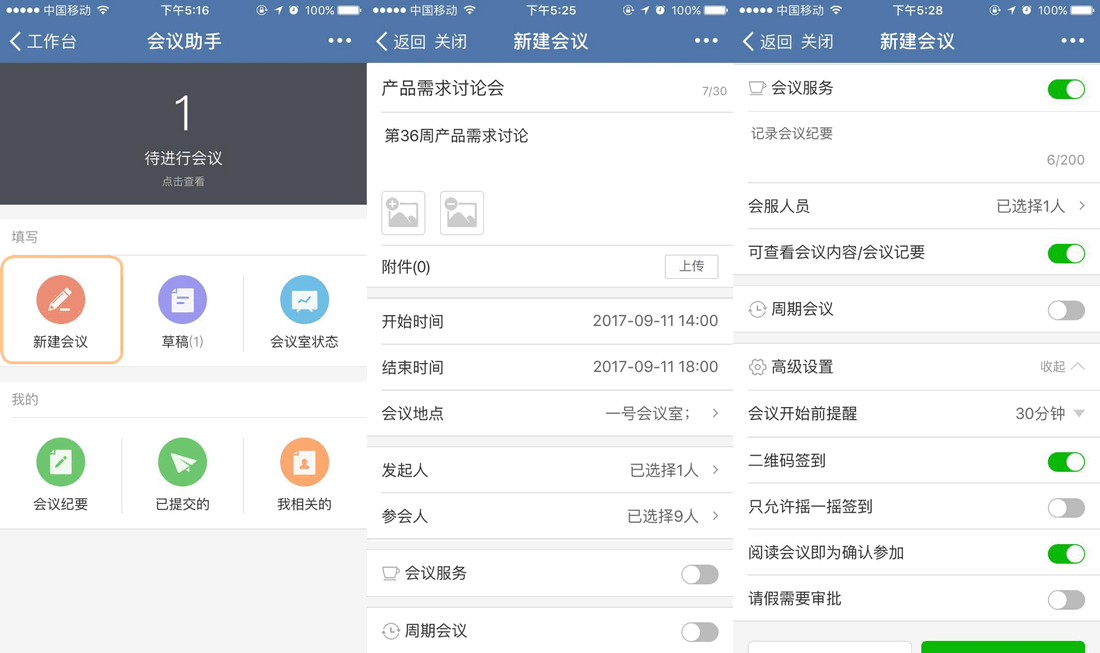
温馨提示:
1.「会议服务」按钮,默认关闭2.「会服人员可查看会议内容/会议纪要」按钮,默认开启;关闭后,会服人员不能查看会议内容/纪要/图片/附件
-
发起周期会议
支持发起周期会议,发起一次会议后,系统自动周期循环发起新的会议,并按设置时间提前锁定会议室,解决安排日会、周会、月会的使用场景,减少人工重复发起会议的工作负担
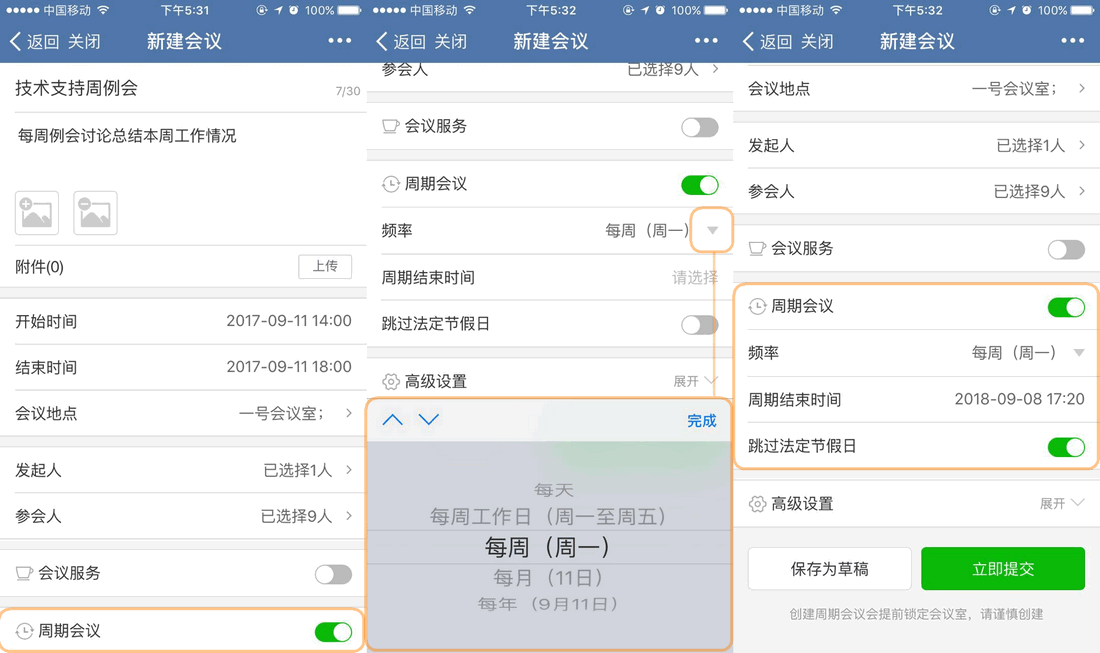
-
会议室合并使用
发起会议可同时选择多个会议室,满足视频会议等一次需要预定多个会议室的场景
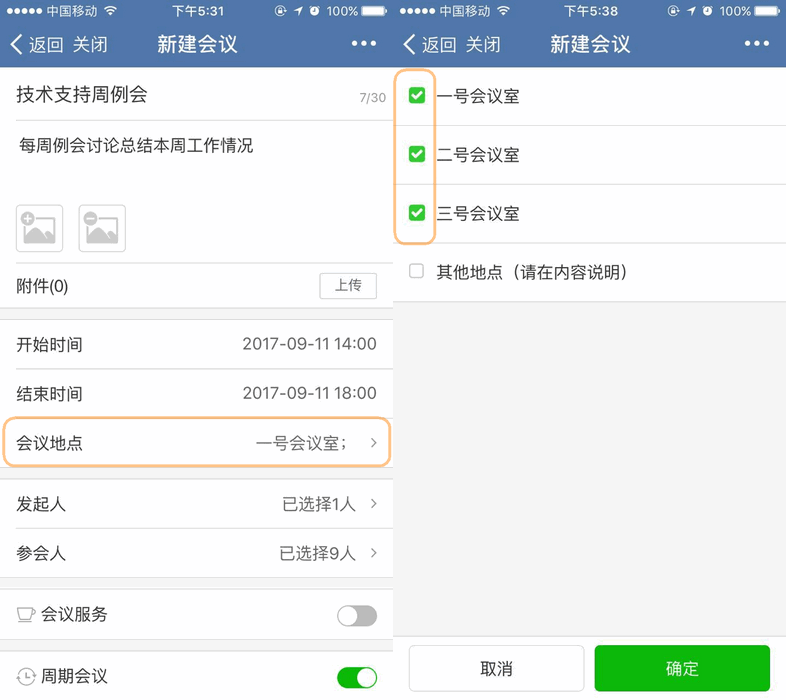
4、参与会议 – 应用端操作
-
大屏幕签到上墙
管理员: 选择该场会议,后台点击「操作」-「大屏幕」,点击「二维码」可将二维码放大,方便参会者扫描
参会者: 使用「微信-扫一扫」,头像签到上墙
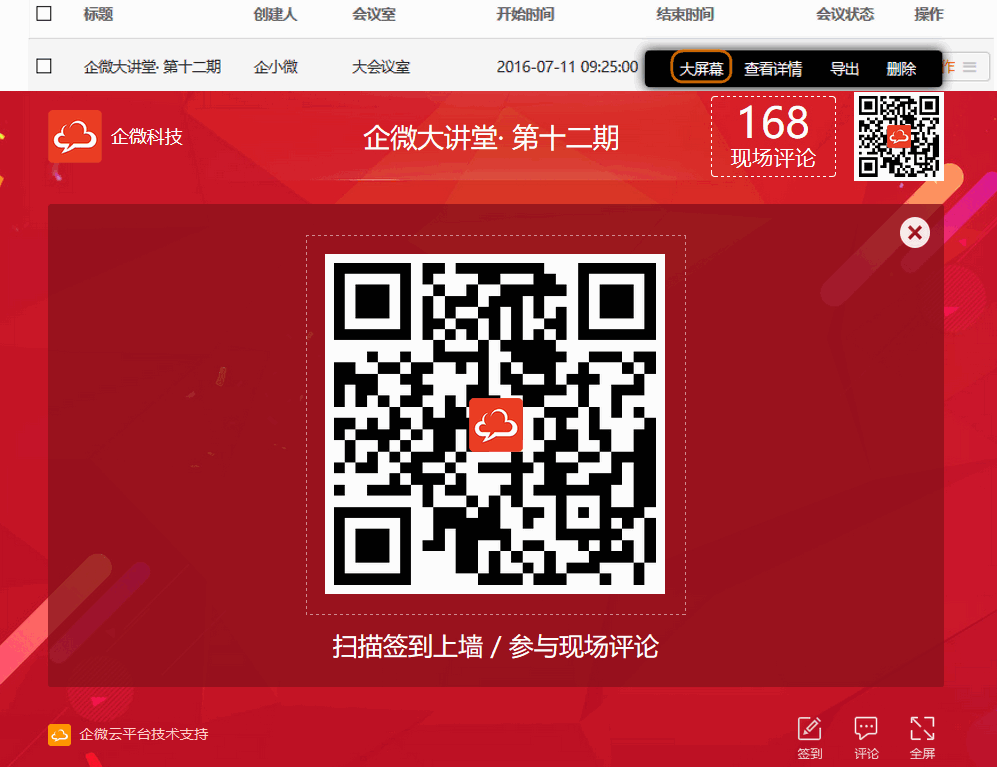
参会者扫描后,头像及时上墙

-
请假需要审批
开启后,参会人员请假需要审批通过后才会加入请假列表
请假审批人:该会议的发起人

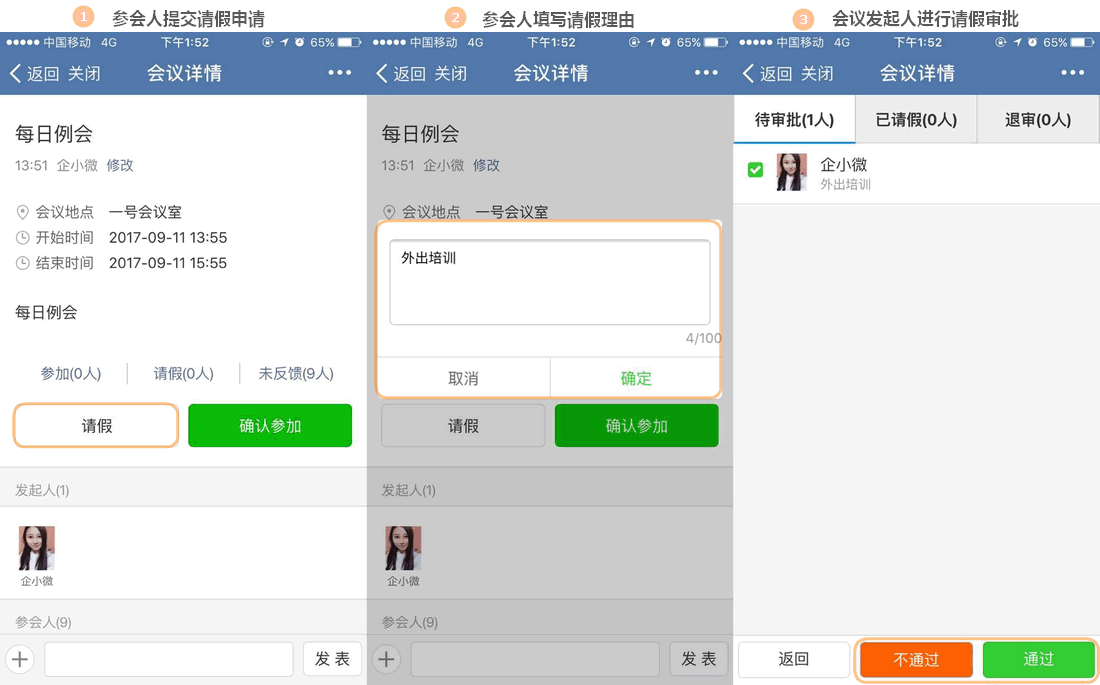
-
签到时定位/二维码签到
1、「签到时记录地理位置」:会议签到时,进行地址定位并生成记录
当参会人在微信端 – 手机端,打开该会议详情,点击「扫描签到」按钮,扫描二维码成功后,系统会进行地址定位,并显示在「回复」栏目中
2、「启用二维码签到功能」:开启后,发起新会议时可以选择「二维码签到功能」
发起会议人/后台才可以看到签到二维码
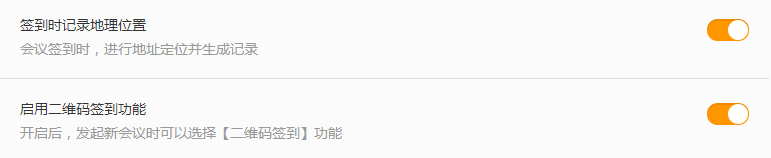
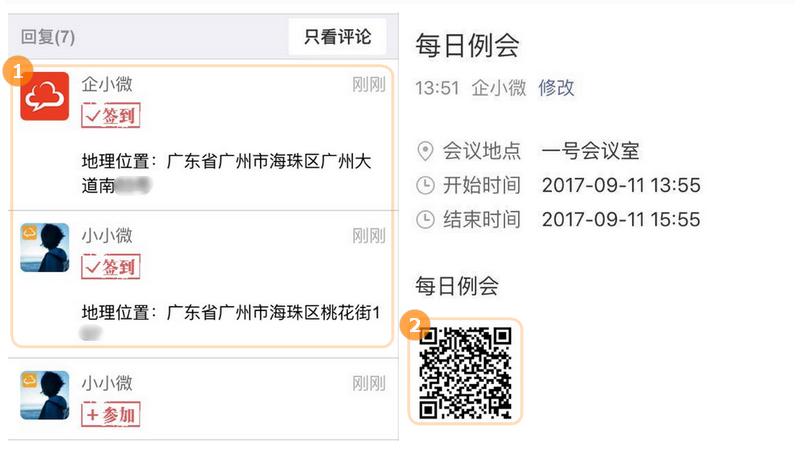
★二维码:1、可以点击放大
2、(IOS手机)可以另保存为图片,方便打印出来,粘贴在会场
3、(安卓手机)可以点击二维码,放大后,手机截图保存,方便打印出来,粘贴在会场
-
会议开始
发起者应用端界面显示状态:
「修改」:可重新修改该场会议的内容
「结束」:提前结束会议
「纪要」:可编辑该场会议的会议纪要,见下文【会议纪要】
「复制」:对该场会议标题、内容进行复制,以便再次申请会议室

-
编辑/查看会议纪要
会议结束后,会服人员点击会议纪要右侧的「编辑」按钮,即可开始编辑该次会议的纪要内容
会议纪要发布后,该次会议的发起人和参会人均可查看纪要内容
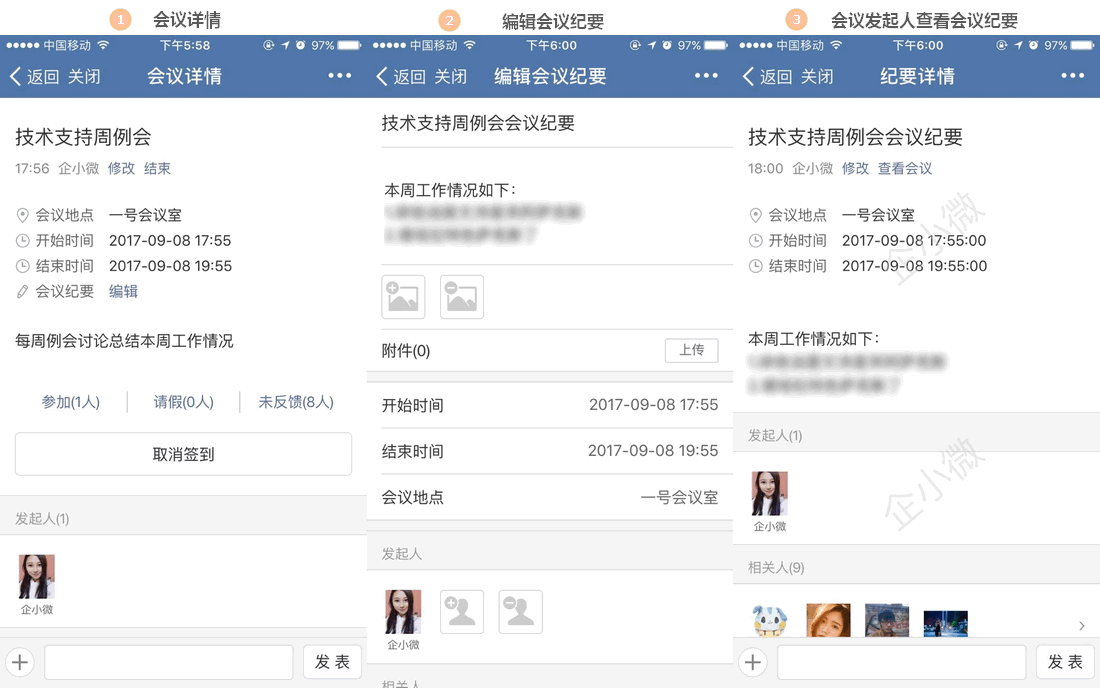
另外,可在会议助手首页 – 【我的】- 【会议纪要】入口,查看/回顾与自己相关的所有会议纪要内容

-
会议详情页面
板块1、「状态栏」
① 「参加」:可查看已确认参加会议的人员情况:「确认参加」、「已签到」、「未签到」
★ 可以对「未签到」的人员进行提醒签到
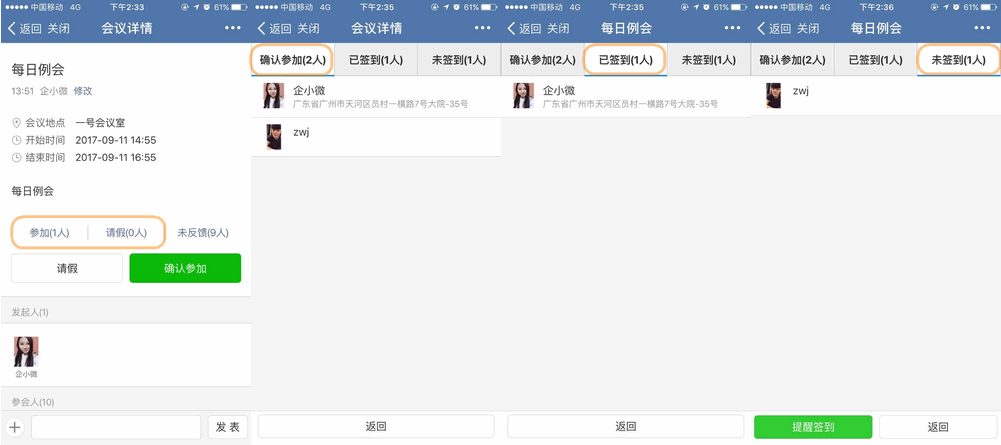
② 「请假」&「未反馈」:可查看请假人员、未反馈人员情况
★可以对「未反馈」的人员进行会议提醒
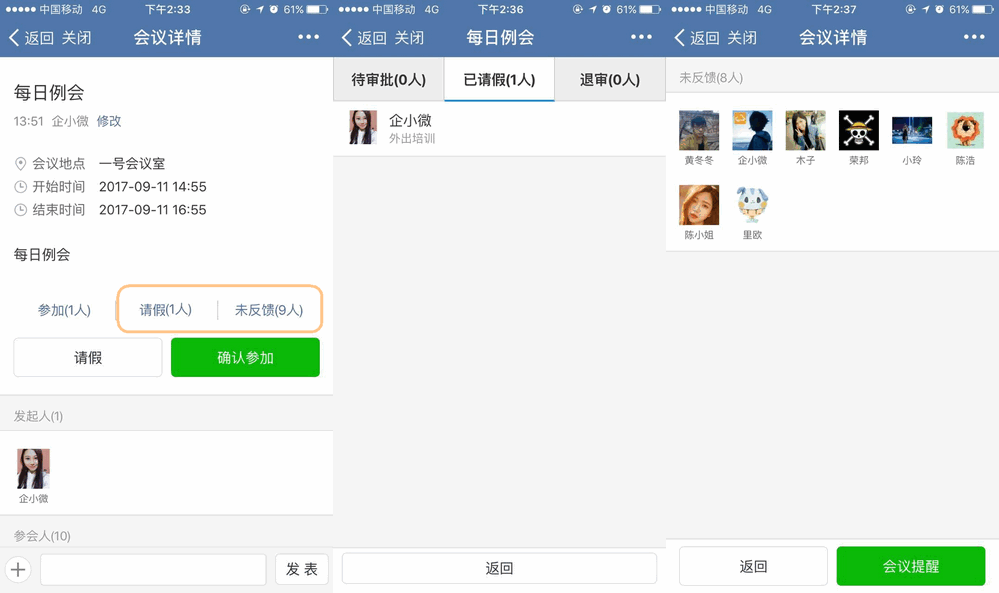
板块2、「添加会议纪要记录人」
在参会人员中选择会议纪要的记录人
「修改记录人」:可对当前的人员进行修改
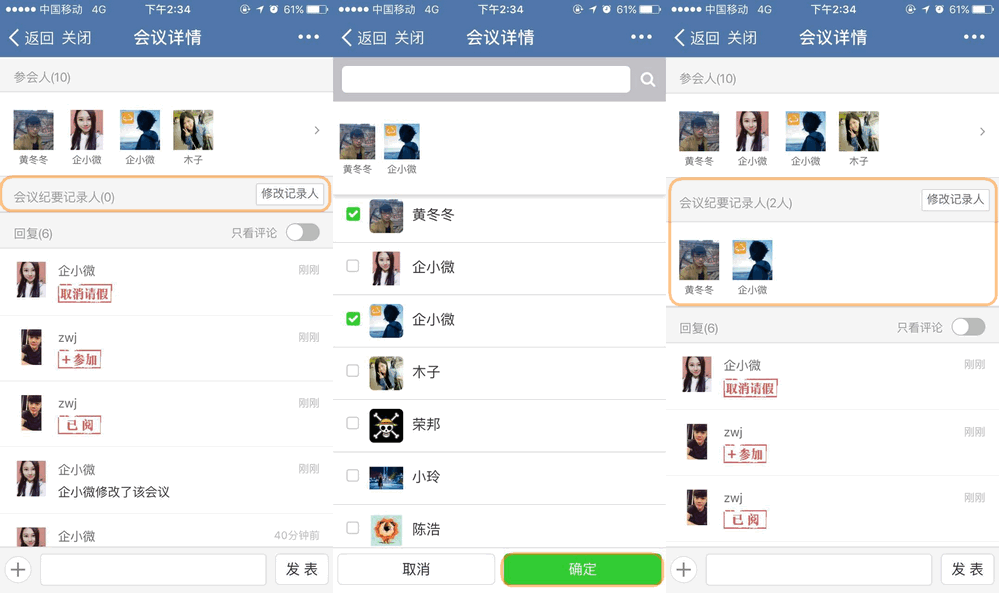
板块3、「回复」

①「回复」:可进行@人、发表图片、表情操作
★ 被@的人会自动成为该场会议的参会人员
②?「回复」-「地理位置」:点击按钮后发送一条评论:地图图标|地理位置
温馨提示:点击地图图标,显示定位地图
-
只允许摇一摇签到
企微管理后台:开启「启用摇一摇签到」功能

参会人在会场前摇一摇,成功签到
发起人操作:发起会议时,需要开启「只允许摇一摇签到」
参会人操作:「发现」-「摇一摇」
1、手机开启「蓝牙」
2、「摇一摇」页面出现「周边」
若有疑问,请先查看《企业号摇一摇为何摇不出页面》

管理员后台配置:
1、先将「微信智能考勤轮」设备配置到所属企业号,具体详情请见:《企业号如何快速摇一摇签到考勤》
2、页面配置到设备:涉及企微管理后台()
操作如下:
① 登录企微管理后台(qy.hbrhdl.com)的会议助手 > 启用摇一摇签到功能?> 会议室设置 > 开启「启用摇一摇签到」>查看详情 > 复制配置地址?
★若后台该会议室未显示出摇一摇URL,请返回「设置」页面,打开「启用摇一摇签到」

② 前往企业微信后台()的服务中心 >「摇一摇周边」管理后台 > 新增配置页面 > 填写上跳转URL的「配置地址」
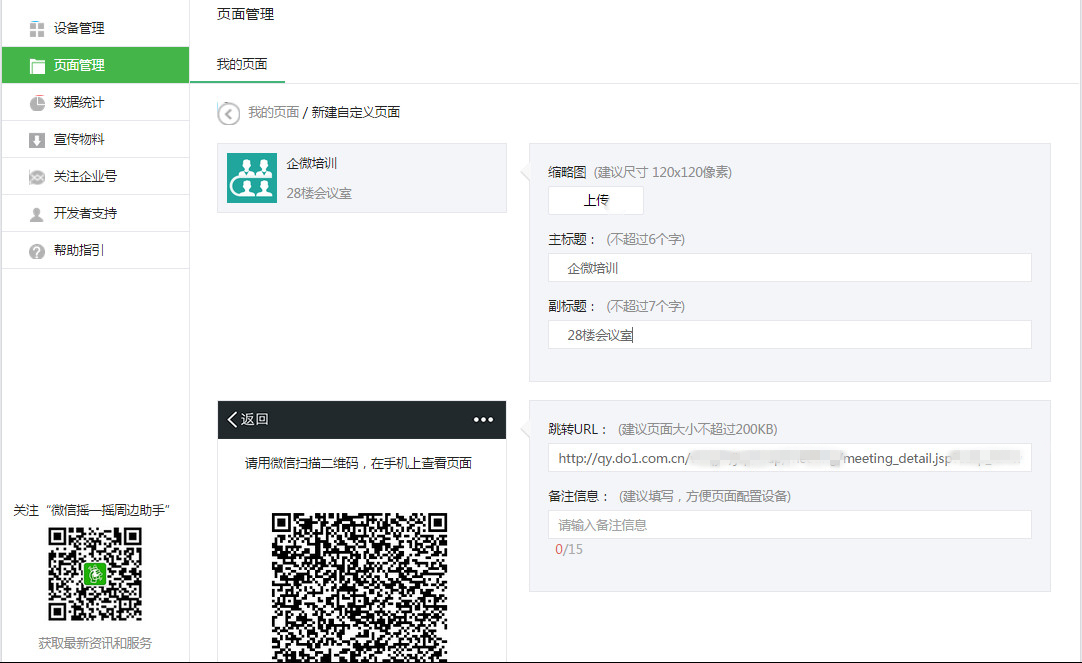
5、会议管理
-
导出会议
导出发起人、参会人等人员等信息

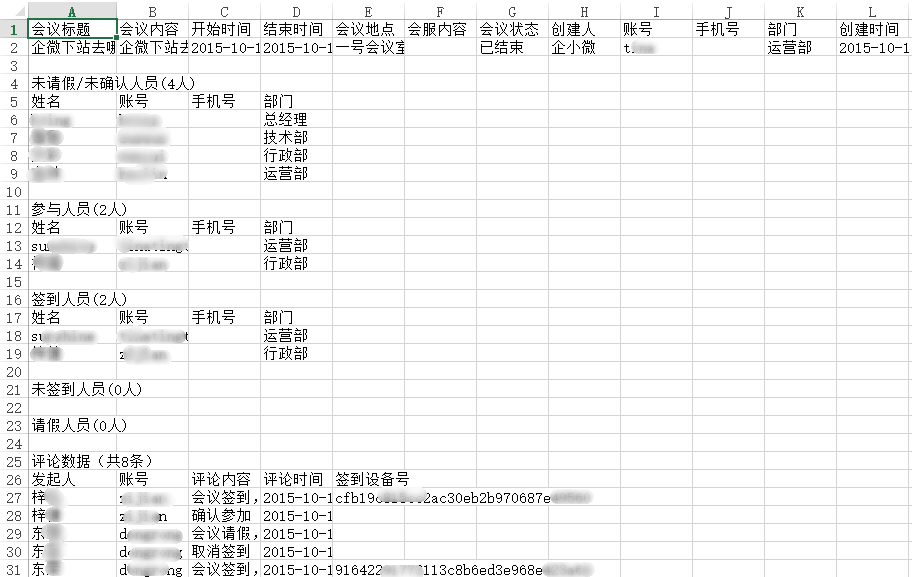
-
查看、导出会议纪要
进入会议纪要TAB页面,可查看、管理(搜索、导出、删除)每个会议的会议纪要
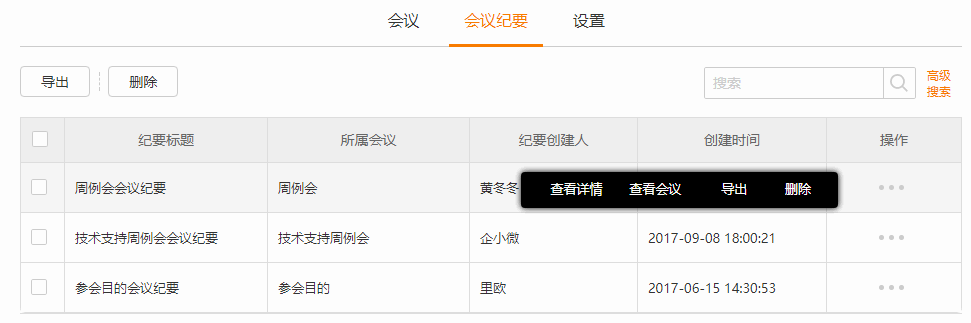
-
复制会议纪要
在新增/编辑会议纪要时,点击「允许参会人复制纪要」按钮。开启后,有权限查看会议纪要的参会人能够复制会议纪要中的文字

-
搜索/删除会议
1、快速搜索
 2、高级搜索
2、高级搜索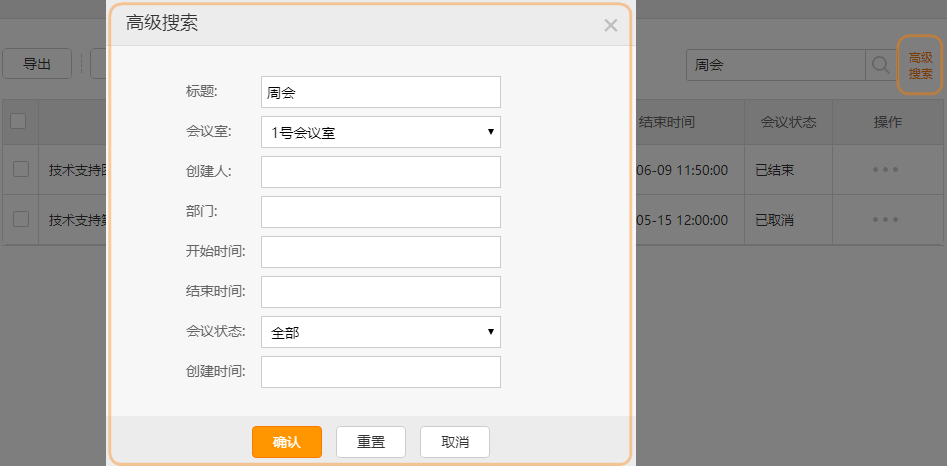 3、删除会议记录
3、删除会议记录
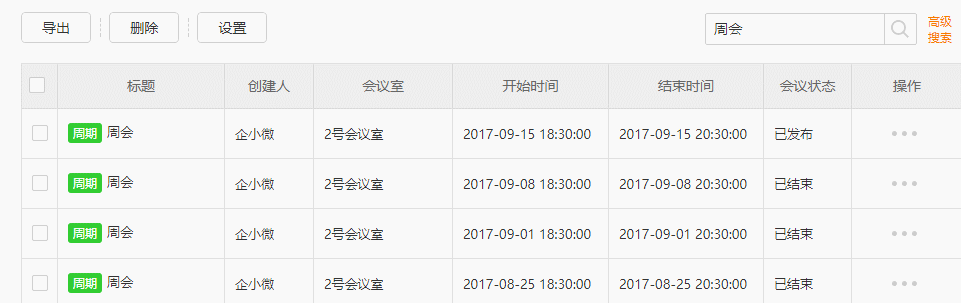
-
待进行会议
首页点击「待进行会议入口」,可查看最近自己需要参加的会议列表

-
我的会议
1、查看与我相关的会议纪要

2、查看我提交过的会议申请记录
3、查看与我相关的会议记录
-
进阶小技巧
1、@功能
当会议需要提醒或告知其他人员参与时,可在评论中使用@功能,被@的人员将会成为该场会议的参会人,可见【会议操作】的图示⑤,详情请见:【企微@功能】
2、快速选人
发起人填写时,负责人/相关人可以使用【常用群组】进行快速选人,详情请见:【进阶技巧-群组设置】
3、大量码字
如果你在电脑旁或是需要进行文字量大的码字处理,可以使用企微电脑版来进行编辑 ,详情请见:【企微电脑版】
4、快速查看资料及联系方式
轻点详情页面的头像,弹出信息框列出成员的头像、姓名、性别、职位、部门等,同时,还可以点击「弹框信息」查看成员的通讯录详情、拨打电话、微信企业号单聊、@人。当@人时,在评论框中显示@的名称




